Austausch praktischer Excel-Kenntnisse: Bestimmen Sie, ob eine Zelle bestimmte Inhalte enthält
- 青灯夜游nach vorne
- 2023-04-18 16:50:3818404Durchsuche
Die Feststellung, ob eine Zelle einen bestimmten Inhalt enthält, ist in Excel ein alltägliches Thema. Ich glaube, jeder ist bei der Arbeit auf viele ähnliche Probleme gestoßen. Heute werde ich Ihnen drei gängige Methoden zur Lösung dieser Art von Problemen vorstellen, und ich bin sicher, dass sie funktionieren werden!
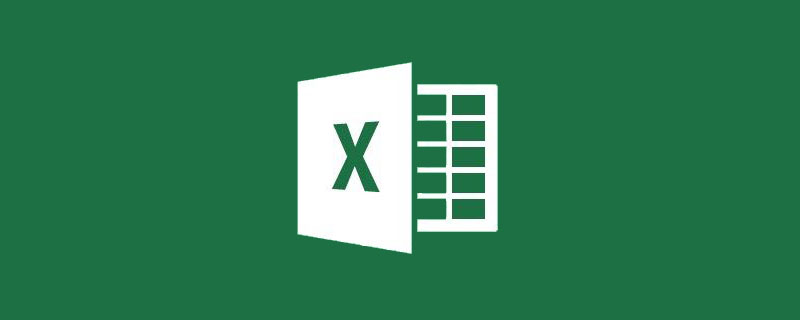
Die Feststellung, ob eine Zelle einen bestimmten Inhalt enthält, ist ein Problem, das bei der täglichen Arbeit häufig auftritt. Es tritt häufig bei Tabellen mit Bemerkungsinformationen auf. Beispielsweise muss in der nachstehenden Anwesenheitsübersichtstabelle anhand des Inhalts der Bemerkungen ermittelt werden, ob der Mitarbeiter Überstunden leistet, was zu dieser Art von Problem gehört.
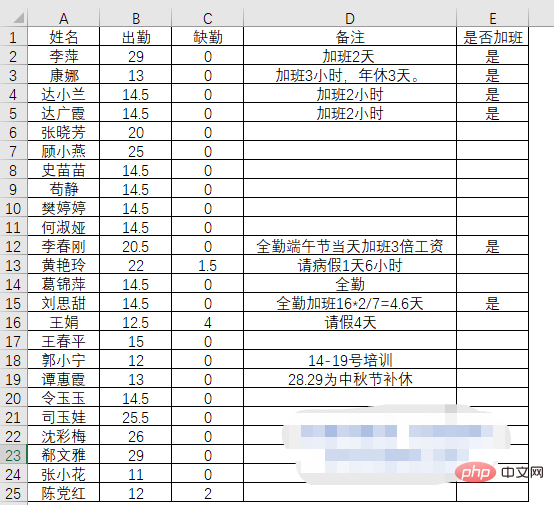
Wie geht man mit solchen Problemen um? Im Folgenden stellen wir sie nacheinander vor.
Methode 1: IF+COUNTIF
Formel: =IF(COUNTIF(D2,"*overtime*")=0,"","Yes")=IF(COUNTIF(D2,"*加班*")=0,"","是")
公式解析:
COUNTIF(D2,"*加班*")是这个公式的核心部分,这个函数主要实现的是条件计数功能,基本格式为COUNTIF(条件区域,条件)。
在这个例子中,条件区域就是一个单元格“D2”,而条件则是在要判断的内容两边同时加上通配符*后得到的值,实现的效果就是对满足条件的单元格进行计数,如果包含要判断的内容,结果为1,不包含的话结果就是0。

有了这个结果后,再使用IF函数得到最终的结果,公式=IF(COUNTIF(D2,"*加班*")=0,"","是")也就很好理解了。如果D2单元格中不包含“加班”,COUNTIF的结果就是0,IF返回对应的空值,否则返回“是”。
再来看看第二个方法。
方法2:IF+ISERR+FIND
公式:=IF(ISERR(FIND("加班",D2)),"","是")
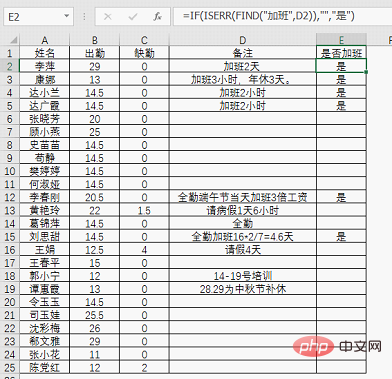
公式解析:
这个公式的核心部分是FIND("加班",D2),FIND函数的基本格式为FIND(要找的内容,在哪找,从第几个字开始找),如果第三参数不写,表示从首字符开始找。这个公式的意思就是在D2单元格中找“加班”这两个字,如果能找到,FIND就返回要找的内容在单元格中的位置,如果找不到就会返回一个错误值。

从上图中可以看出FIND函数的效果。接下来要判断结果是否为错误值,如果是错误值,表示没有要找的内容,这就需要用到ISERR这个函数。ISERR函数很简单,就是判断一个值是否为#N/A以外的错误值,本例中的错误值为#VALUE!,因此用这个函数完全没问题。

最后再加上IF函数,就构成了完整的公式=IF(ISERR(FIND("加班",D2)),"","是")。
相比第一个方法,这个公式略微有点难度,不过多实践两个函数也不失为一件美事。
最后来看看第三个方法。
方法3:IF+SUBSTITUTE
公式:=IF(SUBSTITUTE(D2,"加班","")=D2,"","是")
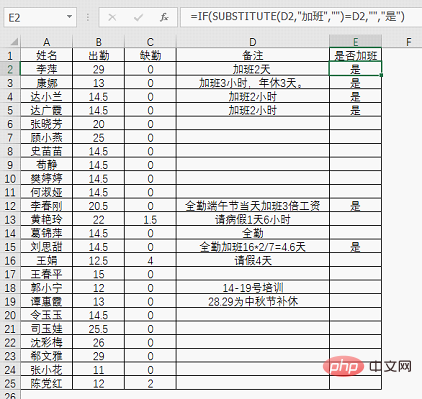
公式解析:
这个公式中用到了一个比较长的函数SUBSTITUTE,这个函数的功能是替换字符,格式为SUBSTITUTE(在哪里替换,要替换的内容,替换为什么,替换第几个),如果最后一个参数不写,表示全部替换。
公式SUBSTITUTE(D2,"加班","")


COUNTIF(D2, "*overtime*") ist der Kernteil dieser Formel. Diese Funktion implementiert hauptsächlich die bedingte Zählfunktion. Das Grundformat ist COUNTIF (bedingter Bereich, Bedingung). 🎜🎜In diesem Beispiel ist der Bedingungsbereich eine Zelle „D2“, und die Bedingung ist der Wert, der durch Hinzufügen des Platzhalters * auf beiden Seiten des zu beurteilenden Inhalts erhalten wird. Der Effekt besteht darin, die Zellen zu zählen, die die Bedingung erfüllen. Wenn der zu beurteilende Inhalt enthalten ist, ist das Ergebnis 1; wenn er nicht enthalten ist, ist das Ergebnis 0. 🎜🎜 🎜🎜Mit diesem Nachher Um das Ergebnis zu erhalten, verwenden Sie die IF-Funktion. Die Formel =IF(COUNTIF(D2,"*overtime*")=0,"","Yes") ist leicht zu verstehen. Wenn Zelle D2 nicht „Überstunden“ enthält, ist das Ergebnis von COUNTIF 0 und IF gibt den entsprechenden Nullwert zurück, andernfalls wird „Ja“ zurückgegeben. 🎜🎜Schauen wir uns die zweite Methode an. 🎜🎜🎜🎜Methode 2: IF+ISERR+FIND🎜🎜🎜🎜Formel:
🎜🎜Mit diesem Nachher Um das Ergebnis zu erhalten, verwenden Sie die IF-Funktion. Die Formel =IF(COUNTIF(D2,"*overtime*")=0,"","Yes") ist leicht zu verstehen. Wenn Zelle D2 nicht „Überstunden“ enthält, ist das Ergebnis von COUNTIF 0 und IF gibt den entsprechenden Nullwert zurück, andernfalls wird „Ja“ zurückgegeben. 🎜🎜Schauen wir uns die zweite Methode an. 🎜🎜🎜🎜Methode 2: IF+ISERR+FIND🎜🎜🎜🎜Formel: =IF(ISERR(FIND("Overtime",D2)),"","Yes")🎜🎜🎜🎜🎜 Formelanalyse: 🎜🎜🎜Der Kernteil dieser Formel ist FIND („Überstunden“, D2). Das Grundformat der FIND-Funktion ist FIND (was Sie suchen, wo Sie danach suchen und nach welchem Wort Sie suchen müssen). für). Wenn der dritte Parameter nicht geschrieben wird, bedeutet dies, dass mit dem ersten Zeichen begonnen wird. Die Bedeutung dieser Formel besteht darin, das Wort „Überstunden“ in Zelle D2 zu finden. Wenn es gefunden werden kann, gibt FIND die Position des gesuchten Inhalts in der Zelle zurück Wert. 🎜🎜 🎜🎜Sie können den Effekt der FIND-Funktion auf dem Bild oben sehen. Als nächstes müssen Sie feststellen, ob das Ergebnis ein Fehlerwert ist. Wenn es sich um einen Fehlerwert handelt, bedeutet dies, dass kein Inhalt vorhanden ist, nach dem Sie suchen. Daher müssen Sie die ISERR-Funktion verwenden. Die ISERR-Funktion ist sehr einfach, sie bestimmt lediglich, ob ein Wert ein anderer Fehlerwert als #N/A ist. In diesem Beispiel ist der Fehlerwert #VALUE!, daher gibt es kein Problem bei der Verwendung dieser Funktion. 🎜🎜
🎜🎜Sie können den Effekt der FIND-Funktion auf dem Bild oben sehen. Als nächstes müssen Sie feststellen, ob das Ergebnis ein Fehlerwert ist. Wenn es sich um einen Fehlerwert handelt, bedeutet dies, dass kein Inhalt vorhanden ist, nach dem Sie suchen. Daher müssen Sie die ISERR-Funktion verwenden. Die ISERR-Funktion ist sehr einfach, sie bestimmt lediglich, ob ein Wert ein anderer Fehlerwert als #N/A ist. In diesem Beispiel ist der Fehlerwert #VALUE!, daher gibt es kein Problem bei der Verwendung dieser Funktion. 🎜🎜 🎜🎜Fügen Sie abschließend die IF-Funktion hinzu, um die vollständige Formel =IF(ISERR(FIND("Overtime",D2)),"","Yes") zu bilden. 🎜🎜Verglichen mit der ersten Methode ist diese Formel etwas schwieriger, aber es ist eine gute Sache, mehr von den beiden Funktionen zu üben. 🎜🎜Schauen wir uns zum Schluss noch die dritte Methode an. 🎜🎜🎜🎜Methode 3: IF+SUBSTITUTE🎜🎜🎜🎜Formel:
🎜🎜Fügen Sie abschließend die IF-Funktion hinzu, um die vollständige Formel =IF(ISERR(FIND("Overtime",D2)),"","Yes") zu bilden. 🎜🎜Verglichen mit der ersten Methode ist diese Formel etwas schwieriger, aber es ist eine gute Sache, mehr von den beiden Funktionen zu üben. 🎜🎜Schauen wir uns zum Schluss noch die dritte Methode an. 🎜🎜🎜🎜Methode 3: IF+SUBSTITUTE🎜🎜🎜🎜Formel: =IF(SUBSTITUTE(D2,"Overtime","")=D2,"","Yes")🎜🎜🎜🎜🎜 Formelanalyse: 🎜🎜🎜Diese Formel verwendet eine relativ lange Funktion SUBSTITUTE. Die Funktion dieser Funktion besteht darin, Zeichen zu ersetzen (wo ersetzt werden soll, was ersetzt werden soll, was ersetzt werden soll und welche Zahl ersetzt werden soll). am Ende Wenn ein Parameter nicht geschrieben wird, werden alle ersetzt. 🎜🎜Die Formel SUBSTITUTE(D2,"overtime","") bedeutet, das Wort „overtime“ in Zelle D2 durch nichts zu ersetzen. Das Ergebnis nach dem Ersetzen ist wie in der Abbildung dargestellt. 🎜🎜🎜🎜Der nächste Schritt ist interessanter. Vergleichen Sie den ersetzten Inhalt mit dem ursprünglichen Inhalt, d. h. SUBSTITUTE(D2, „Überstunden“, „“) = D2 Gleiches gilt für die ursprüngliche Zelle. Wenn der ersetzte Inhalt jedoch mit dem ursprünglichen Inhalt übereinstimmt, bedeutet dies, dass er nicht den gesuchten Inhalt enthält Ergebnis.
Im Vergleich zu den ersten beiden Methoden ist die Idee der Formel =IF(SUBSTITUTE(D2,"加班","")=D2,"","是") sehr clever und ermöglicht es uns auch, die SUBSTITUTE-Funktion aus einem anderen Aspekt neu zu verstehen.
Zusammenfassung: Aus Sicht der Problemlösung ist die erste Methode ausreichend, leicht verständlich und relativ einfach. Wenn wir jedoch auf ein Problem stoßen, können wir zum einen unser Denken erweitern und zum anderen mit einigen Funktionen vertrauter werden Lösungen können wir auch erleben Sie können den Spaß erleben, den viele sogenannte Meister auf diese Weise praktizieren.
Verwandte Lernempfehlungen: Excel-Tutorial
Das obige ist der detaillierte Inhalt vonAustausch praktischer Excel-Kenntnisse: Bestimmen Sie, ob eine Zelle bestimmte Inhalte enthält. Für weitere Informationen folgen Sie bitte anderen verwandten Artikeln auf der PHP chinesischen Website!
In Verbindung stehende Artikel
Mehr sehen- So öffnen Sie zwei Excel-Arbeitsmappen in separaten Fenstern
- So fügen Sie ein Wasserzeichen in Microsoft Excel ein
- So verfolgen Sie Änderungen in Microsoft Excel
- Gründe und Lösungen für verstümmelte Zeichen beim Exportieren von Excel aus MySQL
- Praktischer Austausch von Excel-Kenntnissen: Verwendung von Doppelschicht-Kreisdiagrammen
- Excel hat ein Problem mit einem oder mehreren Formelverweisen gefunden: So beheben Sie es
- So entfernen Sie Kommas aus Zahlen- und Textwerten in Excel
- So erhalten Sie die Zeilen- und Spaltenkoordinaten eines Bildes in Excel mit Java

